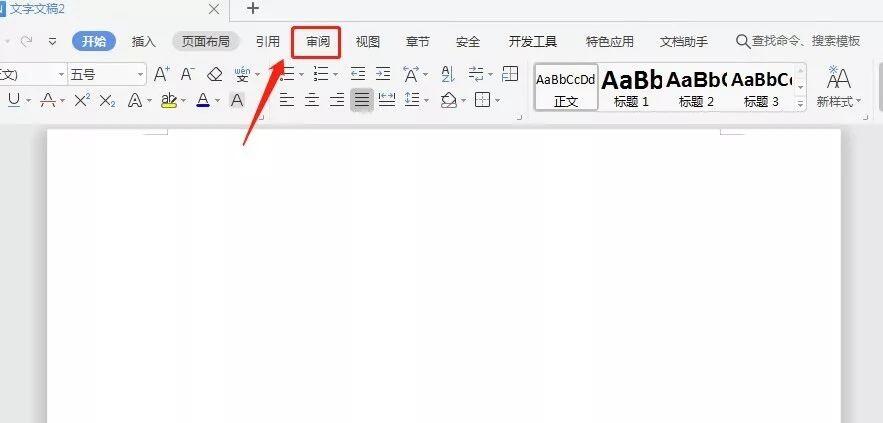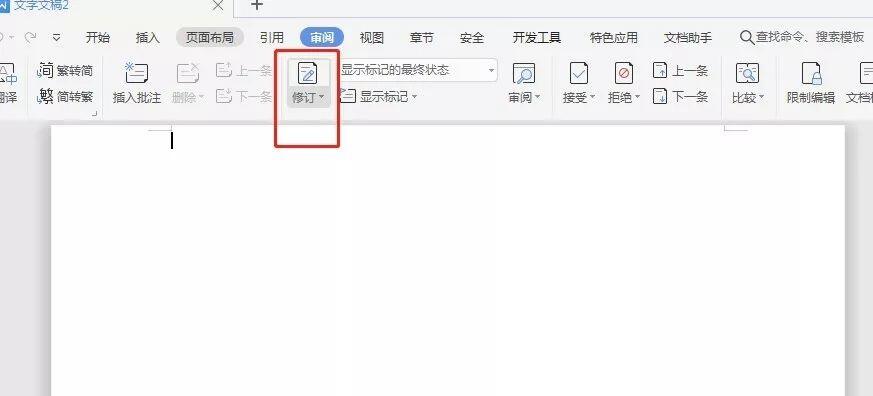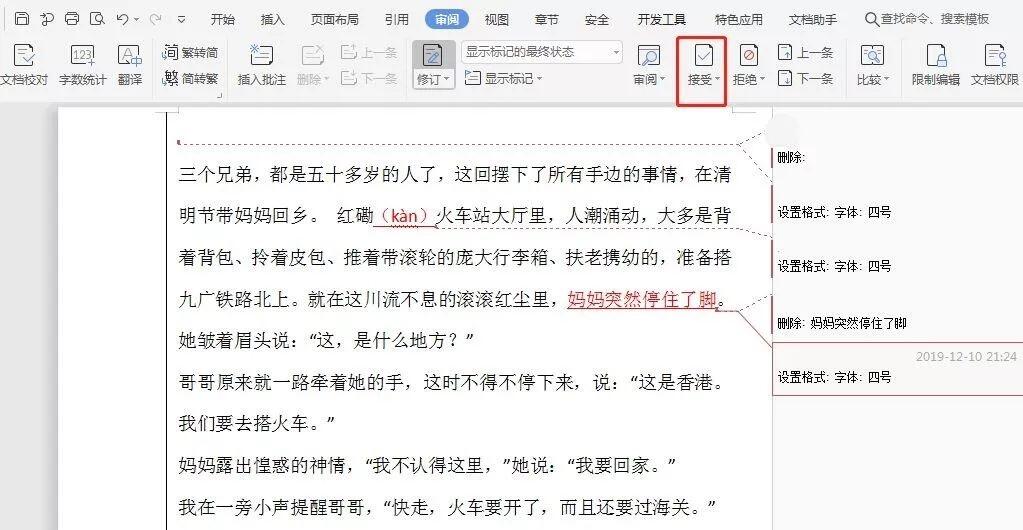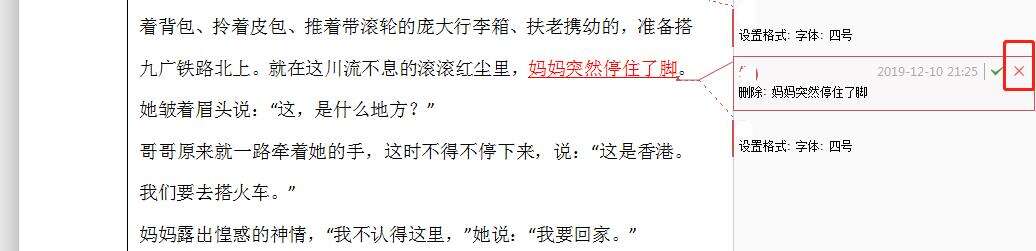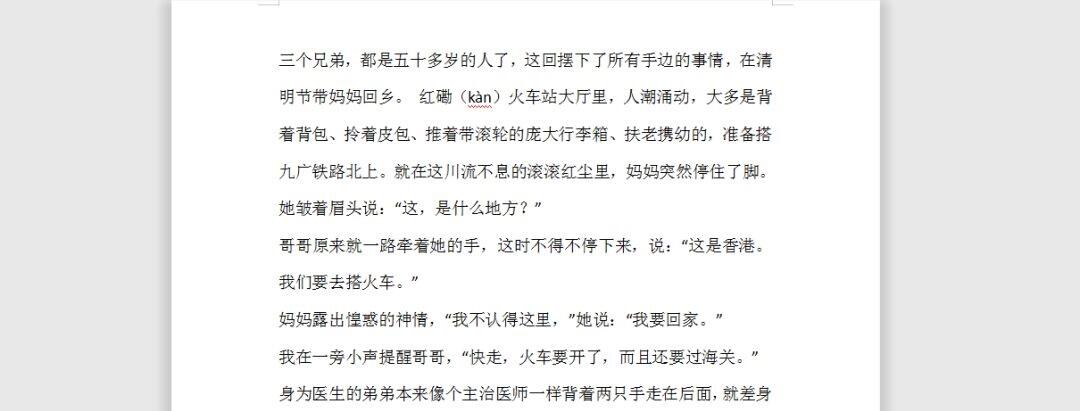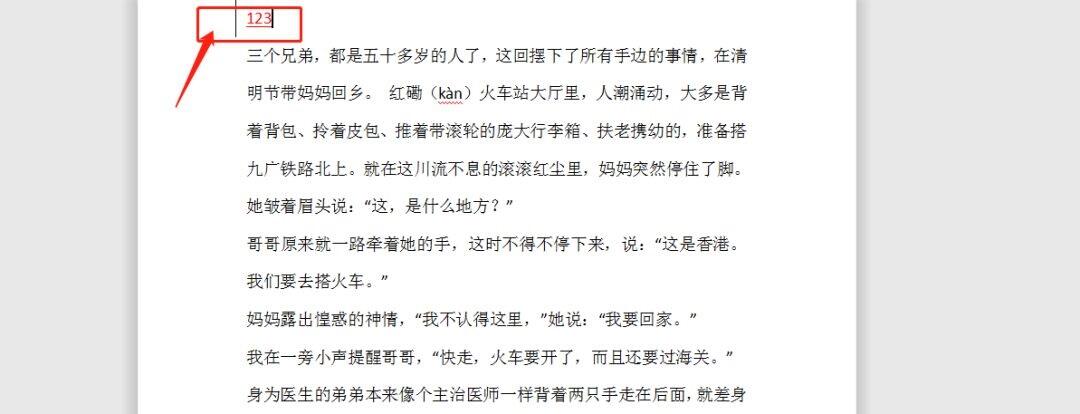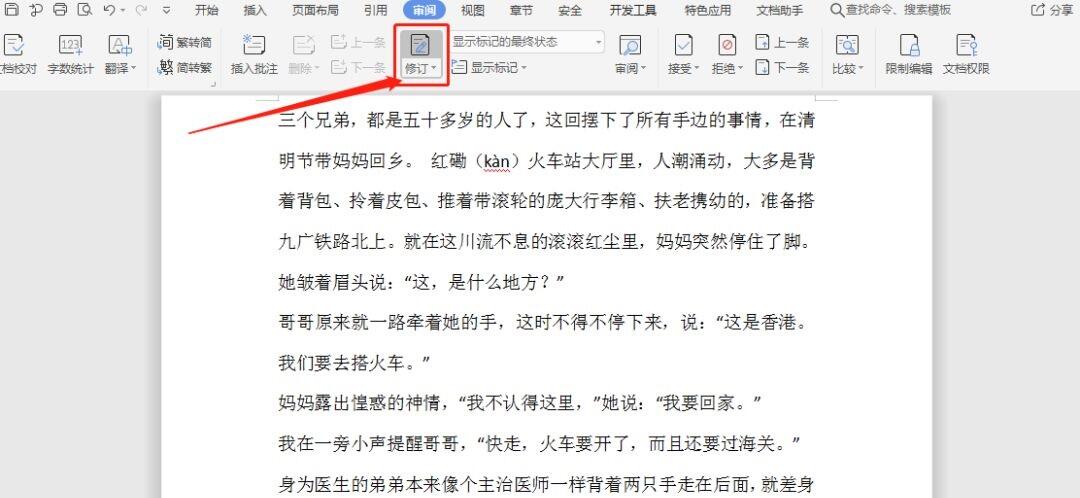wps修改模式怎么取消?
办公教程导读
收集整理了【wps修改模式怎么取消?】办公软件教程,小编现在分享给大家,供广大互联网技能从业者学习和参考。文章包含471字,纯文字阅读大概需要1分钟。
办公教程内容图文
找到“修订”,点击“修订”下拉列表中的修订选项;
之后修改的内容,会用红色字体显示。同时,文档右边显示修改的过程。
2.
文档修改结束后,怎么去掉红色修订显示?
找到“接受”;
点击“接受”下拉列表中的“接受对文档所做的所有修订”便可去掉修订显示。
备注:如果众多修改批注中有一项不想修订了,可点击该项批注后的“×”,退出这项修订。
接受修订的文档显示如下:
3.
怎么退出修订模式?
倘若没有退出修订模式,如果再次出现修改,同样地会出现红色字体。
如果以这种方式将使用了修订模式的文档发送给其他人,其他人在进行修订时,也会直接切入到“修订”模式。
如:输入“123”,显示的是红色字体。
如果是发送给项目方的文档,出现这种情况,就有些“尴尬”了。最好是在文档修订完成后,就退出“修订”模式。养成好的习惯。
方法:
再次点击“修订”,便可退出“修订”模式。之后再进行修改,便不会显示红色字体。
退出修订模式后,同样输入“123”,字体是黑色,且文档右边没有批注显示,与普通的文档输入无异了。
办公教程总结
以上是为您收集整理的【wps修改模式怎么取消?】办公软件教程的全部内容,希望文章能够帮你了解办公软件教程wps修改模式怎么取消?。
如果觉得办公软件教程内容还不错,欢迎将网站推荐给好友。